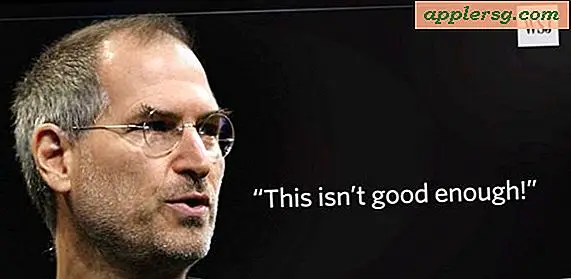Alle Fotos vom iPhone auf einmal löschen
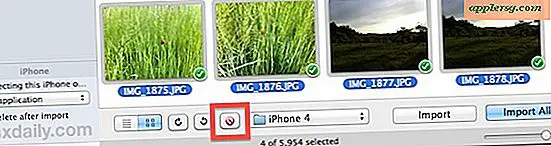
Bilder können auf einem iOS-Gerät viel Platz einnehmen, daher ist es ziemlich vernünftig, sie alle von einem iPhone löschen zu wollen, um Platz zu sparen. Wir werden einige der einfachsten Möglichkeiten behandeln, um alle Bilder zu löschen, einige direkt auf dem iPhone selbst und die anderen, die Sie benötigen, um das iPhone mit dem Computer zu verbinden und alles mit einer gebündelten App wie Bilderfassung oder Explorer zu löschen. Neuere Versionen von iOS haben ihre Fotoverwaltungsfunktionen verbessert. Wenn Sie also iOS 6 oder höher verwenden, steht Ihnen eine besonders einfache Option zur Verfügung.
Bevor Sie fortfahren, sollten Sie wahrscheinlich vorher alle Bilder vom iPhone auf den Computer übertragen, da sonst keine Backups auf dem Computer oder dem iPhone selbst gespeichert werden. Wenn Sie den Computer trotzdem mit einem Computer verbinden, um die Bilder zu löschen, sollten Sie ihn als Teil dieses Prozesses zuerst sichern.
Lösche ALLE Fotos direkt vom iPhone
Dies ist die beste und schnellste verfügbare Option, ist jedoch auf iOS 6 oder höher beschränkt. Diese Einschränkung ist darauf zurückzuführen, dass Photos aus welchen Gründen auch immer, trotz der Zählung gegen den verfügbaren Speicherplatz, nicht in der Anwendungsliste der App-Speicher vor den neuesten iOS-Versionen enthalten war. Sie können also nicht einfach alle Bilder von einem zentralen löschen Standort wie du kannst mit allem Musik. Das hat sich mit den neuesten Versionen geändert, und hier ist, wie man diese ausgezeichnete Funktion verwendet:
- Öffne die Einstellungen-App und gehe dann zu "Allgemein", gefolgt von "Nutzung"
- Wählen Sie "Fotos & Kamera" aus der Liste, dies zeigt Ihnen auch, wie viel Platz sie einnehmen
- Verwenden Sie eine linke oder rechte Wischgeste auf dem Album, um eine rote Schaltfläche "Löschen" anzuzeigen
Wischen Sie auf "Camera Roll", um ALLE Fotos vom iPhone zu löschen, wischen Sie auf "Photo Library", um nur Bilder zu löschen, die mit einem Desktop synchronisiert wurden, und streichen Sie über Photo Stream, wenn Sie alles aus den freigegebenen Streams entfernen möchten.

Diese Methode ist bei weitem der schnellste Ansatz, da keine Synchronisierung, manuelle Entfernung oder Computerbenutzung erforderlich ist, aber wie bereits erwähnt, ist sie nicht für alle iOS-Benutzer verfügbar, da sie nur in iOS 6 und in späteren Versionen verfügbar ist.
Löschen Sie Fotos vom iPhone selbst
Die dritte und vielleicht offensichtlichste Option ist das Löschen von Fotos vom iPhone selbst. Dies geschieht direkt in der Fotos App, und Sie müssen nur auswählen, welche Bilder in Ihrer Kamerarolle oder einem Fotoalbum gelöscht werden sollen. Die Auswahl der Löschoption ist für alle iOS-Versionen verfügbar:
- Öffnen Sie die Fotos App und gehen Sie zu Camera Roll oder dem Album, um Bilder zu löschen
- Tippen Sie auf die Schaltfläche [>] Pfeil bearbeiten in der Ecke, um mehrere Bilder auszuwählen
- Tippen Sie direkt auf jedes Bild, das Sie löschen möchten, wählen Sie so viele wie Sie möchten, Multitouch funktioniert, um Gruppen auf einmal auszuwählen
- Wenn Sie mit der Auswahl zufrieden sind, tippen Sie auf die rote Schaltfläche "Löschen" in der Ecke und anschließend auf die Schaltfläche "Ausgewählte Fotos löschen", um sie sofort vom iPhone zu entfernen

Natürlich funktionieren diese iOS-basierten Ansätze auch abseits des iPhones, und das ist natürlich besser, wenn Sie Bilder von jedem iOS-Gerät entfernen möchten, während Sie unterwegs sind und sich nicht an einem Computer befinden.
Löschen aller Fotos vom iPhone mit einem Mac
Dies funktioniert in allen Versionen von Mac OS X:
- Verbinden Sie das iPhone über USB mit dem Computer
- Starten Sie Image Capture aus dem Ordner / Applications /
- Klicken Sie auf Befehl + A, um Alle Bilder in Image Capture auszuwählen. Klicken Sie dann mit allen ausgewählten Bildern auf die rote Schaltfläche (\), um alle Fotos zu löschen
- Bestätigen Sie das Löschen, wenn Sie dazu aufgefordert werden, und seien Sie bereit zu warten

Nun der wartende Teil, der je nach Anzahl der Bilder eine ganze Weile dauern kann. Wenn Sie 10 GB Bilder haben, dauert es mindestens eine Stunde, um alle zu entfernen. Der langwierige Löschprozess scheint sehr ineffizient zu sein, und es ist ein wenig überraschend, dass es keinen schnelleren Weg gibt, alle Bilder von einem iOS-Gerät auf einen Schlag zu löschen. Sobald Sie mit dem Löschen der Bilder beginnen, gibt es auch keine Abbrechen-Schaltfläche. Es ist sicher zu sagen, dass es bei diesem gesamten Prozess, der auf einem iPhone, iPad oder iPod touch identisch ist, noch Raum für Verbesserungen gibt.
Wenn jemand einen besseren Weg für Mac kennt, lassen Sie es uns in den Kommentaren wissen.
Löschen Sie alle Fotos vom iPhone mit Windows PC
Dies sollte in allen Windows-Versionen funktionieren:
- Verbinden Sie das iPhone über USB mit dem Computer
- Öffne "Mein Computer" und wähle "Apple iPhone"
- Öffnen Sie die Ordner "Internal Storage" und öffnen Sie "DCIM", darin enthalten ist ein Ordner mit allen Fotos und Videos auf dem iPhone
- Wählen Sie aus dem Ordner mit den Bildern alle aus und löschen Sie sie
Das Entfernen von Bildern vom iPhone auf diese Weise über Windows ist erheblich schneller als von Mac OS X, wahrscheinlich weil Windows es eher wie ein Dateisystem als einen Foto-Manager behandelt.
Aktualisiert: 30.01.2013
Danke an Jason für die Erinnerung, wie einfach es in Windows ist.